
КАТЕГОРИИ:
Архитектура-(3434)Астрономия-(809)Биология-(7483)Биотехнологии-(1457)Военное дело-(14632)Высокие технологии-(1363)География-(913)Геология-(1438)Государство-(451)Демография-(1065)Дом-(47672)Журналистика и СМИ-(912)Изобретательство-(14524)Иностранные языки-(4268)Информатика-(17799)Искусство-(1338)История-(13644)Компьютеры-(11121)Косметика-(55)Кулинария-(373)Культура-(8427)Лингвистика-(374)Литература-(1642)Маркетинг-(23702)Математика-(16968)Машиностроение-(1700)Медицина-(12668)Менеджмент-(24684)Механика-(15423)Науковедение-(506)Образование-(11852)Охрана труда-(3308)Педагогика-(5571)Полиграфия-(1312)Политика-(7869)Право-(5454)Приборостроение-(1369)Программирование-(2801)Производство-(97182)Промышленность-(8706)Психология-(18388)Религия-(3217)Связь-(10668)Сельское хозяйство-(299)Социология-(6455)Спорт-(42831)Строительство-(4793)Торговля-(5050)Транспорт-(2929)Туризм-(1568)Физика-(3942)Философия-(17015)Финансы-(26596)Химия-(22929)Экология-(12095)Экономика-(9961)Электроника-(8441)Электротехника-(4623)Энергетика-(12629)Юриспруденция-(1492)Ядерная техника-(1748)
Первый запуск
После установки Sibelius 4, после успешного ввода серийного номера и регистрации, при первом запуске программы на экране появится окно выбора звуковоспроизводящего устройства:

Кнопки «Test», расположенные в каждой строке с наименованием устройства, позволят проверить качество воспроизведения звука, при этом мы услышим диатоническую гамму. Выбрав наиболее подходящее устройство, необходимо задействовать его, переключив щелчком мыши указатель «Yes» в графе «Use». При этом остальные устройства следует отключить, выбрав на них «No».
Если вы установили вместе с программой Sibelius 4 дополнительное приложение - Kontakt PlayerÔ (программный синтезатор, разработанный компанией Native Instruments специально для программы Sibelius), то ранее, перед запуском программы, на экране возникнет дополнительно окно настройки звука Kontakt Player. В таком случае в качестве воспроизводящего устройства следует выбрать устройство Kontakt Player. Подробно о его настройке смотрите в отдельной главе.
После настройки звука пред нами появится окно «Быстрый старт», в котором содержатся команды для открытия файла, конвертирования MIDI-файла, создания нового файла, сканирования напечатанных нот (возможно только при установленном приложении PhotoScore), а также переключатель, позволяющий выбрать, показывать ли данного окно каждый раз при запуске программы.
После всех предварительных настроек при первом запуске перед нами открывается окно программы с открытым файлом «Bebop.sib». Окно Sibelius состоит из следующих элементов:
 |

|


|
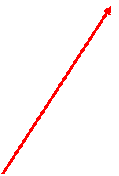
|


Пользователи предыдущих версий Sibelius обратят внимание на новый элемент – линию воспроизведения. Она указывает на место в партитуре, с которого начнется воспроизведение музыки, а во время воспроизведения следует по партитуре, находясь постоянно на том месте, которое проигрывается в данный момент. Если вы пока не можете привыкнуть к ее существованию, то можете отключить ее отображение через команду меню «View – Playback Line» («Вид – Линия воспроизведения»).
Меню, расположенные в верхней строке (File, Edit и т.д.), содержат большое количество команд, необходимых для создания, редактирования и вывода на печать нотных партитур, а также настройки их озвучивания. Наиболее часто используемые команды меню помещены отдельно на панель инструментов для более быстрого доступа к ним.
Sibelius позволяет проигрывать написанные вами ноты с тембрами выбранных вами инструментов. Обратите внимание на расположенное в правом верхнем углу окно с заголовком «Playback». Подробно назначение всех дополнительных окон мы изучим позже, а сейчас просто нажмите на зеленую кнопку воспроизведения: зазвучит джазовый оркестр! Остановить воспроизведение можно, как нетрудно догадаться, расположенной рядом черной клавишей «Стоп» или нажатием клавиши Esc.
|
|
Дата добавления: 2014-12-27; Просмотров: 380; Нарушение авторских прав?; Мы поможем в написании вашей работы!